И снова здравствуйте!
В этой статье я расскажу и покажу Вам, как можно создать пару интересных эффектов с использованием одного лишь инструмента. Практиковать я это буду на тексте, но, возможно, Вы найдете применение этим эффектам и в других изображениях. Приступим.
(Использовался Photoshop CS3)

Создаем основу для наших экспериментов. Я выбрал такой шрифт из-за красоты) |
Текст нужно немного приукрасить, поэтому мы добавляем к нему несколько эффектов:
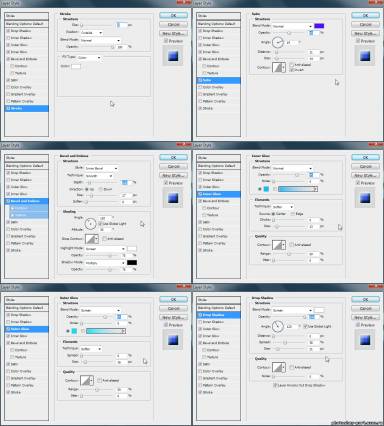
Не факт, что такие настройки подойдут для вашего случая - экспериментируйте |
Вот что из этого вышло:

Текст с настройками наложения |
Сейчас у вас должно быть два слоя - задний фон и текст. Скопируйте слой с текстом два раза (Правый клик по слою > Дублировать слой\Duplicate Layer). Самый верхний слой оставьте на месте и выберете тот, что ниже. Отключите все эффекты для этого слоя и растеризуйте его (Правый клик по слою > Растеризовать\Rasterize Type). Теперь выберете следующий нижний дубликат слоя, преобразуйте в смарт объект (Правый клик по слою > Конвертировать в Смарт-Объект\Convert to Smart-Object), растеризуйте и примените к нему фильтр "Размытие гаусса" (Фильтр\Filter > Размытие\Blur > Размытие гаусса\Gaussian Blur), после чего продублируйте этот слой. У вас есть три слоя: текст без эффектов, два размытых слоя с текстом с эффектами. Объедините все эти слои (сделать это можно, выбрав верхний слой для объединения, и посредством нажатия клавиш Ctrl+E соединить этот слой с предыдущими).

Настройка размытия по Гауссу |
Под слоем текста с эффектами у вас должен получиться такой вот слой:

Это будет наш основной слой для работы |
Так как нам предстоят многочисленные эксперименты, советую вам сделать несколько копий этого размытого слоя. Теперь выберем инструмент Палец\Smudge Tool (R).
Настройка кисти: обыкновенная, размером с высоту всего текста, с размытыми краями (не забываем переключиться на доп. слой, что под основным текстом):

Одно движение мышью, небольшое зависание компьютера, и получаем такой вот эффект. Сложно даже сказать, на что он похож. Эдакое отслоение части текста. |
Это всё замечательно. А теперь попробуем поставить размер кисти шириной с линию букв (с каждым новым экспериментом не забывайте скрывать использованный слой и включать новый - не зря же мы их дублировали).

С помощью небольший движений мышью с кончиков букв, создаем всякого рода "рога" и завитушки |
Теперь выберете кисть Spatter 59 pixels из стандартного набора:
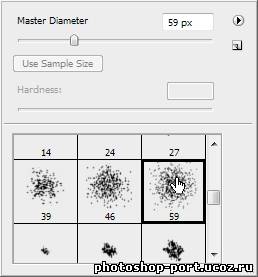
Или любую другую на ее подобие |
И используем её:


Поступательными движениями вверх от основания буквы кверху создаем эффект обветривания (если сделать наоборот: сверху вниз, получится нечто похожее на сосульки). Чтобы линии были прямые, каждый раз после зажатия левой кнопки мыши зажимайте клавишу Shift |
Теперь снова выберем стандартную кисть. Я взял размер ~50 пикс.:

Круговыми движениями получаем завихрения около букв или эффект дыма. Это смотря как именно производить эти движения и их длительность |
Выберем очень маленькую кисть (3-5 пикс):

С помощью того же чудодейственного Shift рисуем линии поперек и вдоль надписи |
Вновь возьмем ширину кисти равную ширине линий букв (мягкость - 100%) и повторим действия предпредпредыдущего эксперимента:

Эффект пламени\плазмы |
И напоследок рассмотрим еще один интересный эффект. Установите твердость кисти равную 100%.

С помощью беспорядочных движений мышью в пределах ~5-10 пикс. от точки начала рисования создаем такой вот круг. Заканчивать это рисование надо тогда, когда становятся заметны четкие границы полученного круга |
Вот так, используя один инструмент, можно достичь самых разных эффектов. Если у вас еще остались неиспользованные слои, можете сами поэкспериментировать: различные кисти, их размеры, твердость, движения мышью. Надеюсь, что эта статья принесла вам пользу, а если что-то непонятно - оставляйте комментарии, и я улучшу эту статью.
